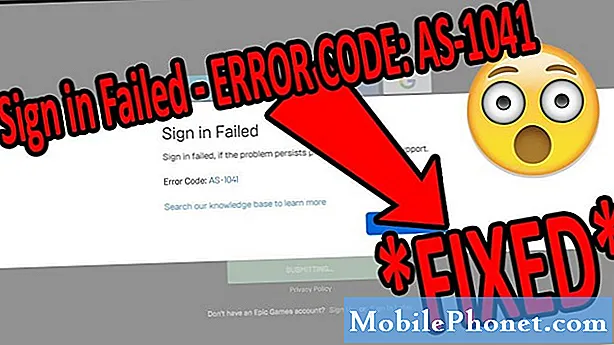Isi
Mungkin ada sejumlah masalah panggilan suara di Android. Jika Galaxy Tab A Anda tidak dapat melakukan panggilan atau mengalami kesalahan panggilan, ada sejumlah faktor yang harus Anda periksa untuk memperbaiki masalah. Cari tahu cara memecahkan masalah jaringan khusus ini di bawah.
Cara memperbaiki Galaxy Tab A tidak bisa melakukan panggilan | tidak dapat menelepon atau menelepon kesalahan
Jika Galaxy Tab A Anda tidak dapat melakukan panggilan dan Anda tidak tahu cara memperbaikinya, ikuti panduan pemecahan masalah ini.
Galaxy Tab A tidak dapat melakukan panggilan. # 1: Periksa sinyal jaringan
Panggilan suara mungkin tidak berfungsi jika perangkat Anda memiliki sinyal yang buruk atau lemah. Jika Anda berada di dalam gedung, coba pindah atau pindah ke area terbuka sebelum menelepon lagi. Atau, jika Anda sedang dalam perjalanan, coba berhenti selama beberapa menit untuk memeriksa seberapa kuat sinyalnya dan lakukan panggilan. Jika sinyalnya baik-baik saja (setidaknya 3 bar) tetapi Anda masih tidak dapat melakukan panggilan di Galaxy Tab A, lanjutkan ke langkah pemecahan masalah berikutnya di bawah.
Galaxy Tab A tidak dapat melakukan perbaikan panggilan # 2: Periksa apakah SMS berfungsi
Jika SMS juga tidak berfungsi saat ini, itu bisa menjadi tanda kemungkinan masalah jaringan. Sekali lagi, periksa sinyal terlebih dahulu dan kemudian coba kirim atau terima pesan teks. Jika masalah tetap ada, Anda harus melewati langkah selanjutnya dari pemecahan masalah dan berbicara langsung dengan operator jaringan Anda. Ada kemungkinan besar masalah jaringan sedang berlangsung dan perbaikan mungkin tidak tersedia di level Anda.
Galaxy Tab A tidak dapat melakukan perbaikan panggilan # 3: Pastikan ANDA tidak diblokir
Jika Anda mengalami masalah saat melakukan panggilan ke nomor tertentu saja, ada kemungkinan Anda mungkin diblokir di sisi lain. Jika memungkinkan, cobalah untuk memberi tahu orang yang Anda coba hubungi bahwa Anda tidak dapat melakukan panggilan sehingga dia dapat memverifikasi bahwa Anda tidak dimasukkan ke dalam daftar yang diblokir. Anda ingin menjadi kreatif dalam hal ini dengan menggunakan bentuk komunikasi lain untuk memberi tahu orang tersebut. Jika Anda terhubung di media sosial, cobalah untuk menghubunginya melalui itu untuk menyelesaikan masalah.
Galaxy Tab A tidak dapat melakukan panggilan. # 4: Memecahkan masalah aplikasi Telepon
Jika Anda tidak diblokir sama sekali, atau jika Anda tidak dapat menelepon siapa pun di daftar kontak, inilah saatnya Anda memfokuskan pemecahan masalah Anda pada aplikasi Telepon. Ini adalah hal-hal yang ingin Anda lakukan:
- Tutup paksa aplikasi
- Hapus cache aplikasi
- Setel ulang aplikasi (hapus data)
Tutup paksa aplikasi Telepon. Ini adalah langkah pemecahan masalah umum untuk masalah aplikasi apa pun. Begini caranya:
Metode 1: Tutup aplikasi menggunakan kunci Aplikasi Terbaru
- Pada layar Anda, ketuk soft key Aplikasi Terbaru (yang memiliki tiga garis vertikal di sebelah kiri tombol Beranda).
- Setelah layar Aplikasi Terkini ditampilkan, geser ke kiri atau kanan untuk mencari aplikasi. Ini harus ada di sini jika Anda berhasil menjalankannya sebelumnya.
- Lalu, geser ke atas pada aplikasi untuk menutupnya. Ini harus menutup paksa. Jika tidak ada, cukup ketuk aplikasi Tutup Semua untuk juga memulai ulang semua aplikasi.
Metode 2: Tutup aplikasi menggunakan menu Info Aplikasi
Cara lain untuk menutup paksa aplikasi adalah dengan masuk ke dalam setelan aplikasi itu sendiri. Ini cara yang lebih panjang dibandingkan dengan metode pertama di atas tetapi sama efektifnya. Anda ingin menggunakan metode ini jika Anda berencana melakukan pemecahan masalah lain untuk aplikasi tersebut seperti membersihkan cache atau datanya. Begini caranya:
- Buka aplikasi Pengaturan.
- Tap Aplikasi.
- Ketuk ikon Pengaturan lainnya (ikon tiga titik, kanan atas).
- Ketuk Tampilkan aplikasi sistem.
- Temukan dan ketuk aplikasi.
- Tap Paksa Berhenti.
Hapus cache aplikasi Telepon. Jika memulai ulang aplikasi tidak membantu sama sekali, langkah Anda selanjutnya adalah menghapus cache aplikasi Telepon. Ini biasanya berfungsi jika ada masalah kinerja atau pembekuan pada aplikasi. Coba bersihkan cache aplikasi terlebih dahulu dan lihat apakah itu akan berhasil. Begini caranya:
- Buka layar Beranda.
- Ketuk ikon Aplikasi.
- Buka aplikasi Pengaturan.
- Tap Aplikasi.
- Jika Anda mencari sistem atau aplikasi default, ketuk Pengaturan lainnya di kanan atas (ikon tiga titik).
- Pilih Tampilkan aplikasi sistem.
- Temukan dan ketuk aplikasi yang sesuai.
- Tap Penyimpanan.
- Ketuk tombol Hapus Cache.
- Periksa masalahnya.
Setel ulang aplikasi Telepon (hapus data aplikasi). Pertimbangkan untuk melakukan langkah pemecahan masalah ini jika tidak ada yang berubah setelah menghapus aplikasi. Ini akan mengembalikan aplikasi ke defaultnya. Ini biasanya efektif dalam memperbaiki bug aplikasi karena pembaruan. Begini caranya:
- Buka layar Beranda.
- Ketuk ikon Aplikasi.
- Buka aplikasi Pengaturan.
- Tap Aplikasi.
- Jika Anda mencari sistem atau aplikasi default, ketuk Pengaturan lainnya di kanan atas (ikon tiga titik).
- Pilih Tampilkan aplikasi sistem.
- Temukan dan ketuk aplikasi yang sesuai.
- Tap Penyimpanan.
- Ketuk tombol Hapus Data.
Galaxy Tab A tidak dapat melakukan panggilan. Perbaikan # 5: Mulai ulang perangkat
Mem-boot ulang Galaxy Note10 + Anda harus dilakukan jika masih tidak dapat melakukan panggilan. Ini adalah langkah pemecahan masalah yang dapat memperbaiki semua jenis masalah jadi pastikan untuk melakukannya saat ini. Ada tiga cara untuk memulai ulang Galaxy Note10 + Anda. Mari kita lihat masing-masing di bawah ini.
Metode 1: Coba mulai ulang secara normal terlebih dahulu dengan menekan tombol Daya untuk mengakses menu boot. Kemudian, pilih opsi Restart dan lihat apakah itu berfungsi.
Metode 2: Cara lain untuk memulai ulang perangkat adalah dengan menekan dan menahan tombol Volume Turun dan tombol Bixby / Daya secara bersamaan selama 10 detik atau hingga layar perangkat menyala. Ini mensimulasikan efek setelah melepaskan baterai dari perangkat. Jika berhasil, ini dapat membuka kunci perangkat.
Metode 3: Jika melakukan restart biasa tidak membantu, coba ini:
- Tekan dan tahan tombol Kecilkan Volume terlebih dahulu dan jangan lepaskan.
- Sambil menahannya, tekan dan tahan tombol Daya.
- Tahan kedua tombol selama 10 detik atau lebih.
Prosedur restart kedua mencoba untuk mensimulasikan efek pelepasan unit baterai. Pada perangkat yang lebih lama, melepas baterai sering kali merupakan cara yang efektif untuk memperbaiki perangkat yang tidak responsif. Jika tidak ada yang berubah, lanjutkan ke saran berikutnya.
Mem-boot ulang perangkat Anda secara teratur setidaknya sekali setiap minggu dapat bermanfaat. Jika Anda cenderung melupakan banyak hal, kami sarankan Anda mengonfigurasi ponsel untuk melakukan booting ulang sendiri. Anda dapat menjadwalkannya untuk melakukan tugas ini dengan melakukan langkah-langkah berikut:
- Buka aplikasi Pengaturan.
- Ketuk Perawatan Perangkat.
- Ketuk 3 titik di bagian atas.
- Pilih Mulai ulang otomatis.
Galaxy Tab A tidak dapat melakukan panggilan perbaikan # 6: Setel ulang pengaturan jaringan
Menghapus konfigurasi jaringan tablet Anda harus dicoba jika masalahnya tetap ada. Menyetel ulang konfigurasi jaringan terkadang dapat membantu dalam memperbaiki masalah terkait jaringan termasuk masalah aplikasi seperti yang Anda miliki. Begini caranya:
- Buka aplikasi Pengaturan.
- Ketuk Manajemen umum.
- Ketuk Reset.
- Ketuk Atur ulang pengaturan jaringan.
- Ketuk Atur ulang pengaturan untuk mengonfirmasi.
Galaxy Tab A tidak dapat melakukan panggilan perbaikan # 7: Hidupkan dan matikan Pesawat
Mode Pesawat juga dapat memblokir panggilan masuk dan keluar serta fungsi jaringan lainnya. Jika layanan panggilan berhenti bekerja secara misterius setelah melakukan perjalanan, mungkin Anda lupa mematikan Mode Pesawat. Cukup tarik Bilah Pemberitahuan ke bawah dan matikan Mode Pesawat untuk memeriksanya.
Galaxy Tab A tidak dapat melakukan panggilan # 8: Periksa pembatasan panggilan
Pembatasan panggilan adalah fitur di sebagian besar ponsel tetapi mungkin atau mungkin tidak diaktifkan oleh operator Anda. Pastikan bahwa orang yang mencoba menelepon Anda tidak termasuk dalam daftar pembatasan panggilan Anda.
Galaxy Tab A tidak dapat melakukan panggilan. Perbaikan # 9: Pecahkan masalah kartu SIM
Beberapa bentuk masalah panggilan disebabkan oleh kartu SIM yang buruk. Coba pecahkan masalah kartu SIM untuk melihat apakah itu penyebab masalahnya. Selain itu, ketika kartu SIM longgar di baki, atau ketika kontaknya tidak terhubung dengan benar di dalam, masalah jaringan dapat terjadi. Coba keluarkan kartu SIM, lalu masukkan kembali untuk melihat apakah itu akan memperbaiki masalah.
Ikuti langkah-langkah ini untuk melepaskan kartu SIM Anda dari perangkat Anda.
- Matikan Galaxy Tab A. Ini penting. Memasukkan SIM saat perangkat aktif dapat menyebabkan data rusak.
- Dengan layar ponsel menghadap Anda, lepaskan baki kartu. Anda dapat menggunakan alat penyisipan / pelepasan (atau penjepit kertas) untuk membuka kunci baki dengan memasukkannya ke dalam slot yang disediakan. Lubang kecil ini harus terlihat di samping perangkat Anda.
- Keluarkan kartu SIM dari baki. Anda dapat mengangkat kartu dari bawah. Untuk membantu, gunakan lubang di sisi berlawanan dari baki untuk mengeluarkan (menggunakan kuku atau alat serupa).
- Masukkan kembali baki kartu.
- Tekan baki untuk menguncinya pada tempatnya.
- Itu dia!
Memasukkan kembali kartu SIM hanyalah kebalikan dari langkah-langkah di atas. Pastikan telepon masih mati saat Anda memasukkan kartu.
Galaxy Tab A tidak dapat melakukan panggilan perbaikan # 10: Putuskan sambungan dari jaringan secara manual
Jika Galaxy Tab A Anda masih tidak dapat melakukan panggilan, pastikan Anda mencoba langkah pemecahan masalah berikutnya yang memaksa perangkat agar tidak terhubung ke jaringan rumah Anda. Ini dilakukan dengan mencoba menyambung ke jaringan lain, yang Anda perkirakan akan gagal. Ini dapat memiliki efek menyegarkan koneksi ke jaringan Anda sendiri. Ini terkadang dapat berfungsi jika ada bug yang mencegah konfigurasi saat ini berfungsi. Inilah yang perlu Anda lakukan:
- Buka aplikasi Pengaturan.
- Ketuk Koneksi.
- Ketuk Jaringan seluler.
- Ketuk Operator jaringan.
- Ketuk Pilih secara manual.
- Tunggu perangkat Anda mencari jaringan.
- Setelah selesai menelusuri, pilih jaringan lain untuk disambungkan. Misalnya, jika Anda menggunakan T-Mobile, pilih AT&T atau jaringan lainnya.
- Ponsel Anda akan dipaksa untuk kembali dengan kesalahan karena tidak akan berhasil mendaftar.
- Setelah itu, pilih kembali jaringan Anda dan lihat apakah perangkat Anda sekarang dapat mendaftar ulang dan memperbaiki bug.
Galaxy Tab A tidak dapat melakukan panggilan perbaikan # 11: Coba telepon pada Safe Mode
Alasan lain yang mungkin mengapa tablet Anda mungkin tidak dapat melakukan panggilan suara adalah aplikasi pihak ketiga yang buruk. Untuk memeriksa, restart perangkat ke mode aman. Semua aplikasi ketiga, yaitu, aplikasi yang Anda tambahkan di atas aplikasi asli yang disertakan dengan perangkat lunak, tidak akan diizinkan untuk berjalan dalam mode aman. Semuanya akan berwarna abu-abu sehingga Anda tidak dapat meluncurkannya. Jadi, jika Galaxy Tab A Anda memiliki sinyal yang stabil dan situasinya membaik, itu bisa berarti salah satu aplikasi yang harus disalahkan.
Untuk memulai ulang Samsung Galaxy Tab A Anda ke mode aman:
- Dengan perangkat Anda dihidupkan, tekan dan tahan tombol Daya hingga menu Matikan muncul kemudian lepaskan.
- Sentuh dan tahan Power off sampai prompt Safe mode muncul kemudian lepaskan.
- Untuk mengonfirmasi, ketuk Mode aman.
- Prosesnya mungkin membutuhkan waktu hingga 30 detik untuk selesai.
- Saat reboot, "Safe mode" akan muncul di kiri bawah layar beranda.
- Periksa masalahnya.
Mode Aman mungkin merupakan trik yang berguna dalam memeriksa masalah tetapi tidak akan menunjukkan aplikasi yang tepat. Untuk mengidentifikasi aplikasi mana yang mungkin berada di balik masalah, Anda harus melakukan proses eliminasi. Inilah yang perlu Anda lakukan dengan tepat:
- Boot Galaxy Tab A ke mode aman.
- Periksa masalahnya.
- Jika masalah muncul kembali atau setelah Anda mengonfirmasi bahwa aplikasi pihak ketiga yang menjadi penyebabnya, Anda dapat mulai mencopot pemasangan aplikasi satu per satu. Anda perlu meluangkan waktu untuk melakukan ini jika Anda memiliki banyak aplikasi yang terpasang. Kami menyarankan Anda memulai dengan yang terbaru yang Anda tambahkan.
- Penting bagi Anda untuk hanya meng-uninstal satu aplikasi dalam satu waktu. Setelah menghapus aplikasi, mulai ulang ponsel ke mode normal dan periksa masalahnya lagi.
- Jika Galaxy Tab A Anda masih bermasalah, ulangi langkah 1-4 hingga aplikasi jahat telah diidentifikasi.
Ingatlah bahwa tidak ada jalan pintas untuk mengetahui aplikasi mana yang buruk atau bermasalah. Bersabarlah dan terus ulangi siklus di atas jika masalah kembali muncul setelah menghapus satu aplikasi. Setelah masalah berhenti, aplikasi terbaru yang Anda hapus pasti pelakunya. Pastikan untuk tidak menginstal ulang aplikasi yang buruk. Anda dapat menambahkan aplikasi lainnya yang sebelumnya Anda hapus setelahnya.
Galaxy Tab A tidak dapat melakukan panggilan. Perbaikan # 12: Hapus partisi cache
Tablet Android mungkin tidak berfungsi seperti yang diharapkan jika cache sistemnya rusak atau ketinggalan zaman. Untuk melihat apakah Anda mengalami masalah cache sistem, coba bersihkan partisi cache. Begini caranya:
- Matikan perangkat. Ini penting. Jika Anda tidak bisa mematikannya, Anda tidak akan pernah bisa boot ke Recovery Mode. Jika Anda tidak dapat mematikan perangkat secara teratur melalui tombol Daya, tunggu hingga baterai ponsel terkuras. Kemudian, isi daya telepon selama 30 menit sebelum boot ke Mode Pemulihan.
- Tekan dan tahan tombol Keraskan Volume dan tombol Daya secara bersamaan selama 5 detik.
- Lepaskan tombol Daya dan Volume Naik.
- Menu layar Pemulihan sekarang akan muncul.
- Gunakan tombol Volume Turun sampai Anda menyorot 'Hapus partisi cache'.
- Tekan tombol Daya untuk memilih 'Wipe cache partition.'
- Gunakan Volume Turun untuk menyorot Ya.
- Tekan tombol Daya untuk melanjutkan dengan membersihkan partisi cache.
- Setelah membersihkan partisi cache, tekan tombol Power lagi untuk sistem Reboot sekarang.
- Itu dia!
Galaxy Tab A tidak dapat melakukan panggilan. Perbaikan # 13: Hapus perangkat
Dalam kebanyakan kasus, masalah panggilan telah diperbaiki tanpa melakukan reset pabrik tetapi jika masalah Anda kembali dan mencapai titik ini, Anda tidak perlu ragu untuk menghapus perangkat lunak tablet Anda. Sebelum Anda mengatur ulang pabrik, pastikan untuk membuat cadangan data pribadi Anda untuk menghindari kehilangannya.
Berikut adalah dua cara untuk mengatur ulang pabrik Galaxy Tab A Anda:
Di bawah ini adalah dua metode tentang cara mengatur ulang paksa atau mengatur ulang pabrik Galaxy Tab A.
Metode 1: Cara mengatur ulang keras pada Samsung Galaxy Tab A melalui Menu Pengaturan
Dalam keadaan normal, pengaturan ulang pabrik di bawah menu Pengaturan harus menjadi cara utama untuk Anda. Ini lebih mudah dilakukan dan tidak perlu menekan tombol perangkat keras, yang mungkin sulit dilakukan oleh beberapa pengguna.
- Buat cadangan data pribadi Anda dan hapus akun Google Anda.
- Buka aplikasi Pengaturan.
- Gulir ke dan ketuk Manajemen umum.
- Ketuk Reset.
- Pilih Reset data pabrik dari opsi yang diberikan.
- Baca informasinya lalu ketuk Atur Ulang untuk melanjutkan.
- Ketuk Hapus Semua untuk mengonfirmasi tindakan.
Metode 2: Cara mengatur ulang keras pada Samsung Galaxy Tab A menggunakan tombol perangkat keras
Jika kasus Anda adalah tablet tidak bisa boot, atau boot tetapi menu Pengaturan tidak dapat diakses, metode ini dapat membantu. Pertama, Anda perlu mem-boot perangkat ke Mode Pemulihan. Setelah Anda berhasil mengakses Pemulihan, saat itulah Anda memulai prosedur master reset yang tepat. Mungkin Anda perlu mencoba beberapa kali sebelum Anda dapat mengakses Pemulihan, jadi bersabarlah dan coba lagi.
- Jika memungkinkan, buat cadangan data pribadi Anda sebelumnya. Jika masalah Anda menghalangi Anda untuk melakukannya, lewati saja langkah ini.
- Selain itu, Anda ingin memastikan bahwa Anda menghapus akun Google Anda. Jika masalah Anda menghalangi Anda untuk melakukannya, lewati saja langkah ini.
- Matikan perangkat. Ini penting. Jika Anda tidak bisa mematikannya, Anda tidak akan pernah bisa boot ke Recovery Mode. Jika Anda tidak dapat mematikan perangkat secara teratur melalui tombol Daya, tunggu hingga baterai ponsel terkuras. Kemudian, isi daya telepon selama 30 menit sebelum boot ke Mode Pemulihan.
- Tekan dan tahan tombol Keraskan Volume dan tombol Daya secara bersamaan selama 5 detik.
- Lepaskan tombol Daya dan Volume Naik.
- Menu layar Pemulihan sekarang akan muncul.
- Gunakan tombol Kecilkan Volume hingga Anda menyorot 'Wipe data / factory reset.'
- Tekan tombol Daya untuk memilih 'Wipe data / factory reset.'
- Gunakan Volume Turun untuk menyorot Ya.
- Tekan tombol Daya untuk mengonfirmasi pengaturan ulang pabrik.
Galaxy Tab A tidak dapat melakukan panggilan. Perbaikan # 14: Hubungi operator Anda
Jika tidak ada saran di atas yang membantu, Anda dapat berasumsi bahwa masalahnya ada di luar perangkat Anda. Untuk mengatasi masalah tersebut, Anda harus mendapatkan bantuan dari operator jaringan Anda. Tidak semua masalah panggilan suara dapat diperbaiki di pihak pengguna, jadi pastikan untuk berbicara dengan tim dukungan teknis operator Anda sehingga mereka dapat mengetahui penyebabnya.
Jika Anda adalah salah satu pengguna yang mengalami masalah dengan perangkat Anda, beri tahu kami. Kami menawarkan solusi untuk masalah terkait Android secara gratis, jadi jika Anda memiliki masalah dengan perangkat Android Anda, cukup isi kuesioner singkat di Link ini dan kami akan mencoba mempublikasikan jawaban kami di posting berikutnya. Kami tidak dapat menjamin tanggapan cepat, jadi jika masalah Anda sensitif terhadap waktu, temukan cara lain untuk menyelesaikan masalah Anda.
Jika Anda menemukan posting ini bermanfaat, tolong bantu kami dengan menyebarkan berita ke teman-teman Anda. TheDroidGuy juga memiliki jaringan sosial sehingga Anda mungkin ingin berinteraksi dengan komunitas kami di halaman Facebook dan Google+ kami.